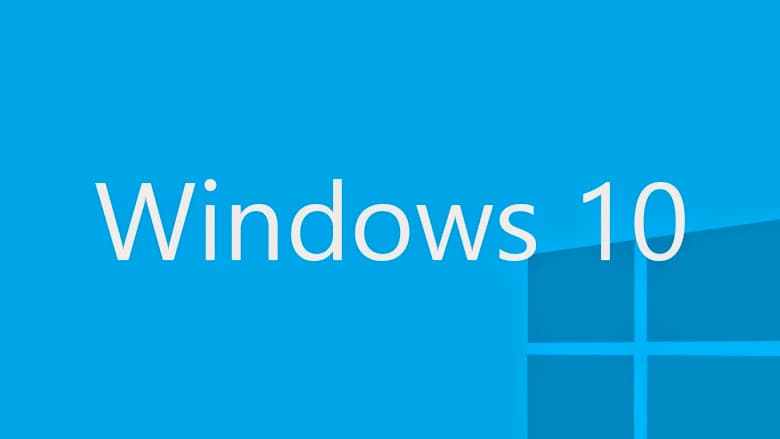
Bilgisayar seri numarası cihazların orjinal sürücülerini indirmek için ve yedek parçanın kolay bulunması için kullanılır.
Evde yada işyerinde bulunan ve ağa bağlı cihazlarda meydana gelen sorunları gidermek, yedek parça siparişi vermek veya garanti bilgilerini kontrol etmek için teknik desteğe başvurmanız gerektiğinde bilgisayarın seri numarası size lazım olacaktır.
Dizüstü bilgisayar veya masaüstü bilgisayarın seri numarası genellikle altına yapıştırılan sticker’da yazar veya BIOS veya anakartınızdaki UEFI’yi kontrol ederek seri numarasına ulaşabilirsiniz. Ancak sticker sökülmüş olabilir veya BIOS, UEFI’ye bakmak zor gelebilir. Bu durumda PowerShell ve Komut İstemi’ni (CMD) kullanarak bilgisayarın seri numarası öğrenebilirsiniz.
Bilgisayar Seri Numarası Öğrenme (PowerShell)
PowerShell komutu ile bilgisayar seri numarasını öğrenmek için aşağıdaki adımları takip edin:
- Başlat’ı açın.
- PowerShell’i aratın, üstteki sonuca sağ tıklayıp Yönetici olarak Çalıştır’ı seçin.
- Bilgisayar seri numarasını bulmak için şu komutu girip Enter’a basın:
Get-WmiObject win32_bios | select Serialnumber - SerialNumber bilgisini onaylayın.
- (İsteğe Bağlı) Aygıtın seri numarasını bulmak için
Get-CIMInstance win32_bios | format-list SerialNumberkomutunu girin. - SerialNumber bilgisini onaylayın.
- (İsteğe Bağlı) Seri numarası bilgisini metin dosyası olarak dışa aktarmak için
Get-WmiObject win32_bios | select Serialnumber > PATH\TO\EXPORTkomutunu girin. (PATH TO EXPORT bölümünü seri numarası bilgilerini aktarmak istediğiniz metin dosyasının yolu ile değiştirin. Örneğin; C:\BilgisayarSeriNumara.txt gibi.)
Bilgisayar Seri Numarası Öğrenme (CMD)
CMD (Komut İstemi) komutunu kullanarak bilgisayar seri numarasını öğrenmek için aşağıdaki adımları takip edin:
- Başlat’a sağ tıklayın.
- Komut İstemi (Command Prompt) Yönetici seçimini yapın.
- Bilgisayar seri numarasını bulmak için şu komutu girip Enter’a basın:
wmic bios get SerialNumber - Bilgisayar seri numarasını onaylayın.
- (İsteğe Bağlı) Seri numarası bilgisini metin dosyası olarak dışa aktarmak için
wmic bios get SerialNumber > PATH\TO\EXPORTkomutunu girin.
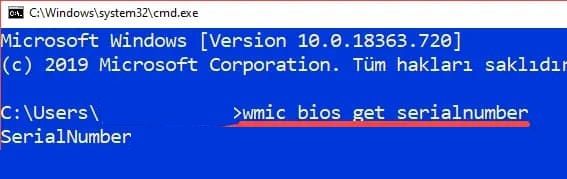
Gördüğünüz üzere bilgisayar seri numarası bulma programlarına hiç ihtiyacınız yok! Windows 10’da bilgisayar seri numarasını bulmak bu kadar basit!